Google Doc Dikabarkan Lakukan Update Besar-Besaran Pada Formatting Fiturnya
![]() Akmal Choiron | Senin, 20 Juni 2022
Akmal Choiron | Senin, 20 Juni 2022
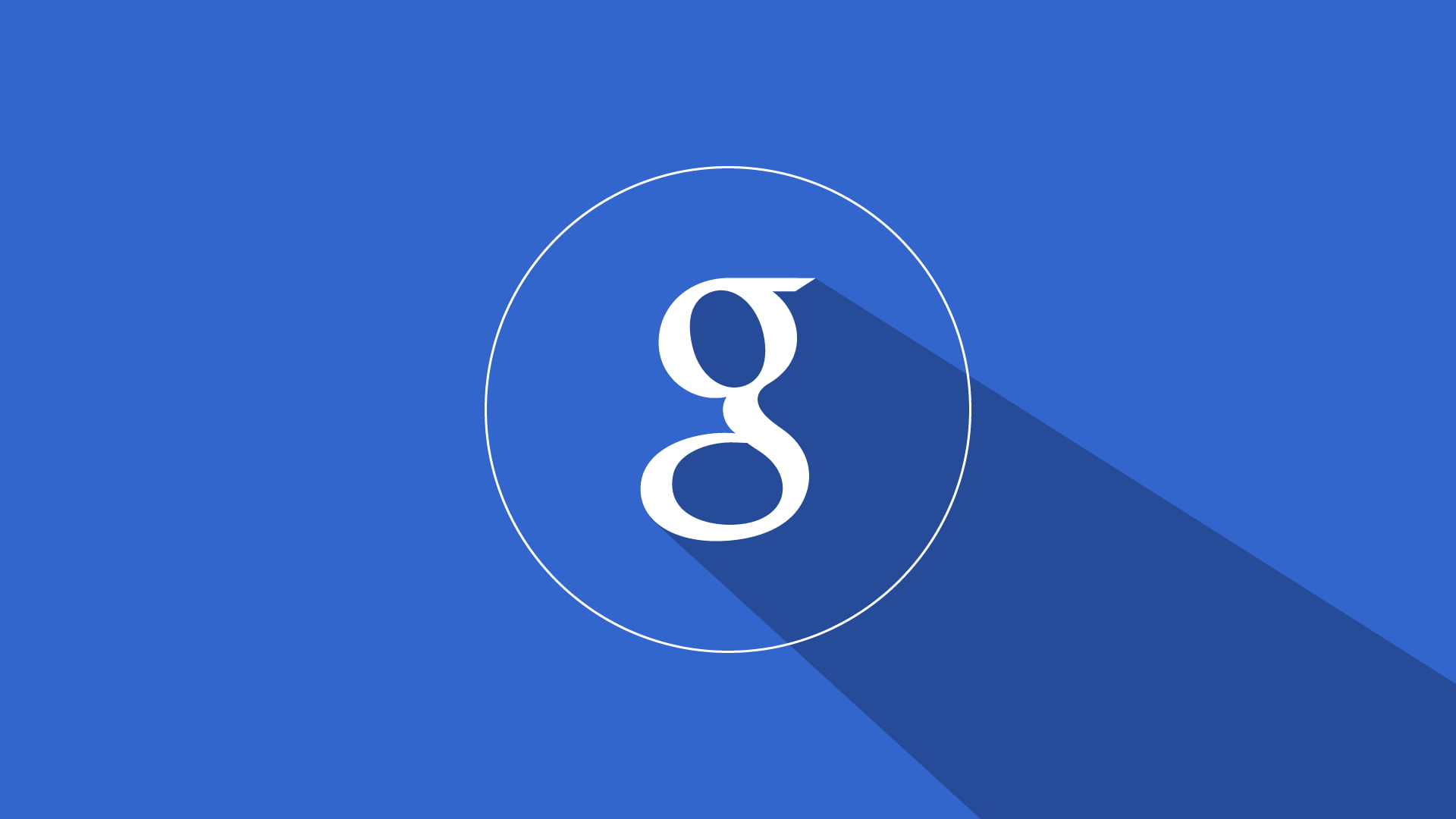
Salah satu aplikasi editor dokumen favorit kita yang dikelola oleh Google, Google Docs, kini telah mendapatkan fitur yang benar-benar sangat berguna yang dapat mengurangi banyak pekerjaan dalam hal melakukan pemformatan dokumen milik para pengguna dengan cara yang jauh lebih cepat. Fitur baru yang dihadirkan oleh Google Docs ini membuat para pengguna dapat memiliki kemampuan untuk memilih beberapa bagian teks sekaligus.
Kemudian apabila kamu misalnya memiliki dua kalimat yang dipisahkan oleh judul, sub bab, yang kemudian ingin menerapkan format penulisan yang sama pada tiga kata berbeda di seluruh paragraf, kini kamu dapat melakukannya hanya dengan memilih teks sekaligus, dan menerapkan perubahan yang telah kamu lakukan.
/cdn.vox-cdn.com/uploads/chorus_image/image/70910425/Screen_Shot_2022_05_25_at_13.40.28.0.png)
Image credit: The Verge
Kamu dapat memilih beberapa bagian teks dengan cara yang sangat sederhana:
- pilih kata pertama teks seperti biasa, lalu tekan tombol Command (⌘) atau Control, tergantung pada apakah saat ini kamu mengakses Google Docs menggunakan sistem operasi Mac atau Windows.
- Kemudian hold selama beberapa saat, lalu pilihlah potongan teks lain yang ingin kamu ubah format penulisannya.
- Setelah semuanya dipilih, kamu dapat melepaskannya, dan mengubah format penulisan teks yang telah kamu pilih sesuai dengan keinginanmu, tentunya tetap menggunakan menu tools pada bar bagian atas Google Docs.
Sebenarnya ini memang bisa dibilang hal kecil dan sederhana, tetapi jika kamu saat ini merupakan seorang penulis atau editor naskah yang memiliki banyak teks untuk diformat, menggunakan fitur ini pasti akan lebih mudah daripada, katakanlah, menggunakan alat format painter yang memungkinkan kamu untuk menyorot satu bit teks dan menyalin pemformatannya ke yang lain. Karena tentunya cara konvensional ini memerlukan banyak waktu dan akan membuatmu menguras energi untuk terus menerus fokus pada teks yang harus kamu format. Belum lagi jika kamu mengalami kendala berupa hasil format yang tidak sama sebagaimana yang kamu inginkan.
/cdn.vox-cdn.com/uploads/chorus_asset/file/23588651/ezgif_4_e32db610d4.gif)
Image credit: The Verge
Nah, untuk saat ini meskipun fitur ini bisa dibilang kecil, tapi bagaimana pun untuk pekerjaan yang membutuhkan banyak formatting teks seperti yang kami lakukan, fitur ini akan sangat membantu.
Fitur ini juga dapat digunakan untuk hal-hal selain pemformatan — katakanlah kamu ingin melakukan cut atau copy paste untuk beberapa paragraf, dan memindahkannya, atau ingin menambahkan komentar yang relevan untuk beberapa kalimat, fitur ini membuatnya sangat mudah dan kamu bisa secara bersamaan memberikan komentar atau copy paste pada beberapa teks yang terpisah.
Meskipun demikian, menurut kami ada beberapa situasi di mana penggunaan fitur ini bukanlah hal yang menjadi pilihan terbaik bagi para pengguna Google Docs. Misalnya, jika kamu mencoba mengubah setiap header di dokumen skripsimu, kamu mungkin akan lebih baik mengubah gaya saja, daripada mencoba memilih setiap header secara manual. Untuk melakukannya, kamu dapat memformat satu header seperti yang kamu inginkan, lalu pergi ke bagian gaya, pilih level header, dan klik “Perbarui [gaya] agar sesuai.”
Meskipun hadirnya multi select pada Google Docs ini jauh lebih canggih daripada fitur yang dihadirkan di berbagai editor dokumen lainnya, fitur ini memang bukanlah fitur yang benar-benar sempurna untuk setiap situasi. Memang kami sangat mengapresiasi hadirnya fitur ini di Google Docs dan memang pilihan yang baik bagi Google untuk menghadirkan fitur yang sangat berguna ini bagi para pengguna Google Doocs. Hal ini terutama karena ada beberapa aplikasi desktop editor dokumen yang tampaknya tidak memiliki fitur ini.
Dalam sebuah rilis resmi yang disampaikan oleh Google, diketahui bahwa fitur tersebut telah diluncurkan secara bertahap ke akun Google semua orang sejak awal Juni lalu. Tentunya saat ini kamu pun bisa segera mencoba dan mengecek apakah fitur ini sudah dapat kamu gunakan di aplikasi Google Docs.
BEBERAPA QUICK TIPS LAIN UNTUK PEMBARUAN FORMAT GOOGLE DOCS TERBARU
Kita semua memang memiliki alasan untuk jatuh cinta dan membuat Google Docs sebagai editor dokumen favorit kita semua. Selain fitur sharing dan auto save yang jauh lebih unggul dibandingkan Microsoft Word misalnya, sebenarnya Google Docs sangat disukai oleh banyak pengguna karena kesederhanaan tampilan serta penggunaannya. Selain itu, Google Docs juga memiliki banyak fitur hebat yang membantu para penggunanya menambahkan beberapa fitur yang tidak tersedia di editor dokumen lain ke dalam dokumen yang sedang mereka edit.
Jadi, mari kita lanjutkan: berikut adalah beberapa tip pemformatan Google Docs yang menjadi favorit kami.
- Tambahkan tanda tangan elektronik ke dokumen resmi yang menyangkut legalitas. Beginilah hal yang harus kamu lakukan!
Jika kamu sedang mengerjakan dokumen yang menyangkut legalitas, kamu mungkin harus menggunakan aplikasi eSignature pada Google Docs. Tetapi jika kamu hanya mencoba menambahkan tanda tangan ke dokumen milikmu agar terlihat mewah, kamu sebenarnya dapat melakukannya langsung di dalam Google Documents. Bukan sesuatu hal yang mudah memang untuk menggambar tanda tangan milikmu menggunakan trackpad atau mouse.
Tetapi Google Docs saat ini telah memungkinkan para penggunanya memilih untuk mengedit hanya bagian kecil atau huruf daripada semuanya. Dengan begitu, kamu tidak perlu terus menulis dan menulis ulang sampai kamu menghasilkan tanda tangan yang benar.
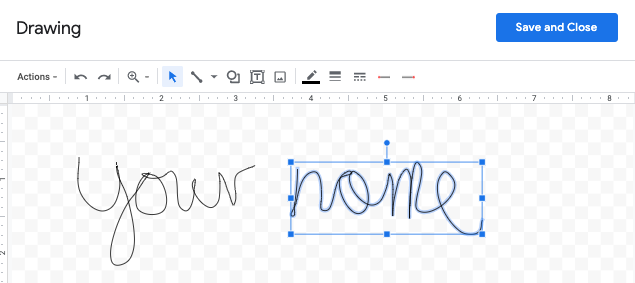
Image credit: Zapier.com
Fitur drawing ini sangat bagus untuk tanda tangan, tetapi kamu dapat menggunakannya untuk menggambar apa pun yang kamu inginkan di dalam dokumen milikmu. Misalnya, jika kamu ingin membuat garis waktu di Google Docs, kamu dapat menggunakan Line Connector, Arrow, atau Elbow alih-alih coretan, jadi kamu memiliki beberapa garis yang bagus dan bersih untuk dikerjakan.
2. Menggunakan fitur subscript atau superscript untuk rumus matematika pada dokumen milikmu di Google Docs
Google Docs ternyata juga sudah lama memiliki fitur pemformatan subscript dan superscript bawaan, sehingga kamu dapat memastikan semua rumus matematika yang kamu cantumkan di Google Docs milikmu telah ditulis dengan benar.
- Sorot teks yang perlu Anda terjemahkan ke superscript atau subscript.
- Buka Format > Teks > superscript atau subscript.
Cara lain yang dapat kamu lakukan adalah dengan menyorot teks yang ingin kamu edit dan menggunakan shorcut keyboard ini:
- Untuk superscript : Ctrl + . atau Command + .
- Untuk subscript: Ctrl + , atau Command + ,
Nah itulah sedikit tips kami yang akan sangat membantumu dalam melakukan pemformatan teks di Google Docs. Dengan hadirnya update terbaru tentunya kamu ingin semuanya berjalan lancar di Google Docs kan? Jadi mari kita beralih ke Google Docs demi pekerjaan yang lebih lancar!
Of the Author
Akmal Choiron
Anda mungkin juga tertarik
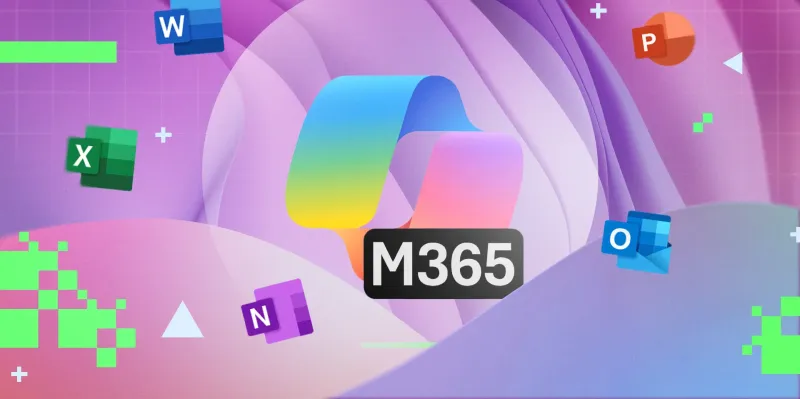 Software
Software
Tidak Ingin Membayar untuk Copilot AI? Beralih ke Microsoft 365 Classic
Marshanda | Rabu, 29 Januari 2025
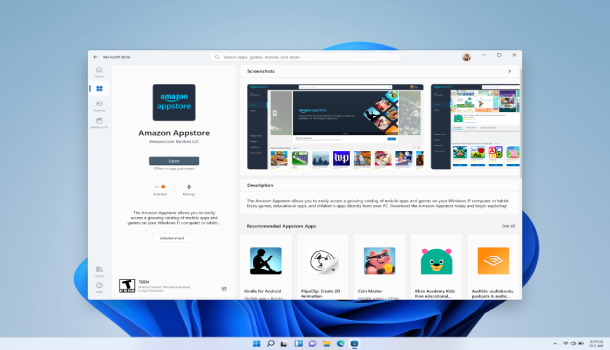 Software
Software
Microsoft Menghentikan Dukungan Aplikasi Android di Subsistem Windows 11 Tahun 2025
Marshanda | Senin, 18 Maret 2024
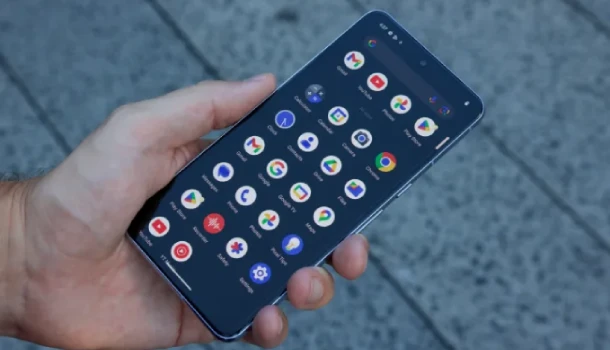 Software
Software
Jika Memiliki Salah Satu Aplikasi Ini di Ponsel Android Anda Hapus Segera
Marshanda | Minggu, 18 Februari 2024